
 |
|||||||
|
|
|||||||

|
Matt Drummond website |
|
Size:
0 ko
Platform: Mac/PC |
|
infos: |
| Pseudo-HDRI en Universe |
Este tipo de técnica de render, en su forma más pura, se encuentra sólo disponible en algunos paquetes de render disponibles comercialmente. Desafortunadamente no está soportado en EI Universe.
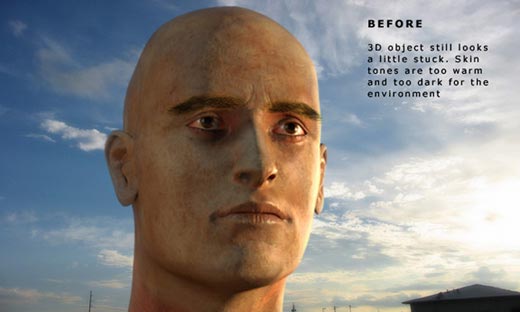 Sin embargo..........
Sin embargo..........voy a detallar aquí una técnica que he desarrollado con el objetivo de dar vida a mis animaciones y asegurarme que se integran perfectamente con mis imágenes de fondo. La mayor de las ventajas que esta técnica ofrece es que NO existe prácticamente TIEMPO ADICIONAL DE RENDER! Más aun es que NO es necesario UN MONTAJE 3D COMPLICADO!!
1 rollo de cello. 1 par de tijeras. Algo de papel blanco; -) 1 copia de Electric Image Universe y 1 copia de Adobe After Effects. (Que os supervisen mamá o papá cuando utilicéis las tijeras ;-) |
Proceso:
En todo mi trabajo nunca entrego nada sin emplear antes After Effects para procesarlo. Flame, Inferno, Combustion o Shake también servirán si dispones de alguno de estos paquetes.
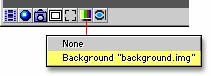 Paso 1. En ElectricImage carga tu imagen de fondo en la solapa Roto/Comp de tu cámara principal. Asegúrate que la casilla "Render Roto" está deshabilitada. Muestra la imagen seleccionándola desde “display Foreground image” en la ventana de cámara. Consulta la documentación de Electric Image Universe si dudas en esto.
Paso 1. En ElectricImage carga tu imagen de fondo en la solapa Roto/Comp de tu cámara principal. Asegúrate que la casilla "Render Roto" está deshabilitada. Muestra la imagen seleccionándola desde “display Foreground image” en la ventana de cámara. Consulta la documentación de Electric Image Universe si dudas en esto.Paso 2. Ilumina tu escena de modo que consigas simular lo mejor posible la iluminación de la imagen de fondo. Ten en cuenta las zonas de tus modelos que no reciban iluminación directa. Las zonas de tu escena que se encuentren en sombra necesitarán de alguna cantidad de luz. Esta luz debe ser situada de acuerdo a las leyes de iluminación entre objetos ej.. objetos brillantes en la escena que transmiten o reflejan luz sobre las sombras. Estas luces deben ser coloreadas de modo que coincidan con el color de difusión de los objetos cercanos.
Paso 3. Renderiza tu escena. Toma tijeras, papel y cinta adhesiva y corta algunas figuras interesantes (las muñecas de papel son muy populares). Siempre encuentro útil recordar que somos criaturas táctiles que necesitan tocar sus creaciones.
Paso 4. Carga tus imágenes en After Effects. Si no dispones de After Effects o de un compositor similar es el momento de hacerte con uno. Es en éste momento cuando debería indicar que el compositor debe soportar el uso de modos de transferencia entre capas al estilo de Photoshop tales como screen, add, overlay y principalmente 'Soft Light'.
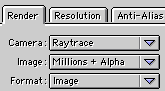 Paso 5. Arrastra el fichero con la imagen renderizada y tu imagen de fondo en una nueva ventana de composición. Tu imagen de fondo debería ser la capa inferior. Tu imagen renderizada debería estar justo encima. Por defecto electric image renderizará un canal alfa. Si no dispones de un canal alfa deberás volver a renderizar la imagen asegurándote que incluya canal alfa. Esto es así a menos que tu escena cubra por completo el cuadro de cámara.
Paso 5. Arrastra el fichero con la imagen renderizada y tu imagen de fondo en una nueva ventana de composición. Tu imagen de fondo debería ser la capa inferior. Tu imagen renderizada debería estar justo encima. Por defecto electric image renderizará un canal alfa. Si no dispones de un canal alfa deberás volver a renderizar la imagen asegurándote que incluya canal alfa. Esto es así a menos que tu escena cubra por completo el cuadro de cámara.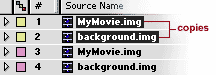 Paso 6. Duplica tanto la Imagen de Fondo como la Imagen Renderizada. Los duplicados deberían estar situados encima de los originales, con el duplicado del Fondo situado bajo el duplicado del Render.
Paso 6. Duplica tanto la Imagen de Fondo como la Imagen Renderizada. Los duplicados deberían estar situados encima de los originales, con el duplicado del Fondo situado bajo el duplicado del Render.Paso 7. Vamos a emplear la Imagen Renderizada de la capa superior de la composición como matte ó máscara para nuestra Imagen de Fondo duplicada. Obtendremos esto si seleccionamos usar Alpha Matte "fichero de Imagen Renderizada" desde el desplegable Track Matte para l imagen de Fondo duplicada. Ahora no verás nada excepto la imagen de fondo con una leve marca de tu imagen renderizada.
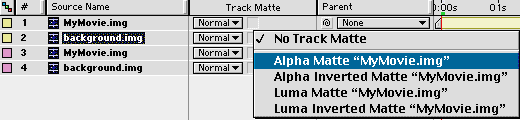 Paso 8. Emplea el filtro Fast Blur para emborronar la imagen de Fondo duplicada. Los valores de Blur por encima de 80 funcionan adecuadamente para la mayoría de las resoluciones de TV. Dobla este valor si la salida es para film.
Paso 8. Emplea el filtro Fast Blur para emborronar la imagen de Fondo duplicada. Los valores de Blur por encima de 80 funcionan adecuadamente para la mayoría de las resoluciones de TV. Dobla este valor si la salida es para film.Paso 9. Cambia el modo de transferencia a Soft Light y la opacidad aproximadamente al 30%.
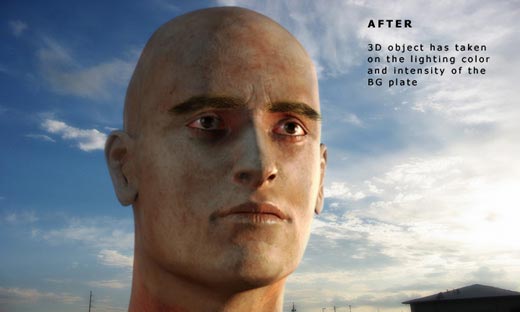 Conclusión:
Conclusión:De repente tu render ha adquirido la coloración e intensidad de la imagen de fondo. Esto permite que el objeto renderizado se integre muy bien con la escena. El efecto funciona de maravilla cuando lo empleamos en secuencias animadas. Debido a que la intensidad y el color cambian en la escena con las imágenes de fondo, los objetos renderizados cambian también de un modo acorde.
Esta técnica es también efectiva cuando necesitamos componer metraje con croma sobre imágenes de fondo.
Diviértete,
Matt Drummond
d r u m m o n d e s i g n . n e t
 |